iPhone 使用手冊
- 歡迎使用
-
-
- 相容於 iOS 17 的 iPhone 機型
- iPhone XR
- iPhone XS
- iPhone XS Max
- iPhone 11
- iPhone 11 Pro
- iPhone 11 Pro Max
- iPhone SE(第二代)
- iPhone 12 mini
- iPhone 12
- iPhone 12 Pro
- iPhone 12 Pro Max
- iPhone 13 mini
- iPhone 13
- iPhone 13 Pro
- iPhone 13 Pro Max
- iPhone SE(第三代)
- iPhone 14
- iPhone 14 Plus
- iPhone 14 Pro
- iPhone 14 Pro Max
- iPhone 15
- iPhone 15 Plus
- iPhone 15 Pro
- iPhone 15 Pro Max
- 設定基本功能
- 將 iPhone 打造成你的個人風格
- 拍攝絕佳的照片和影片
- 與親朋好友保持聯繫
- 與家人共享功能
- 使用 iPhone 處理日常大小事
- Apple 支援提供的專家建議
-
- iOS 17 的新功能
-
- 計算機
- 指南針
- 捷徑
- 提示
- 版權聲明
在 iPhone 上的「錢包」中使用票卡
使用「錢包」App ![]() 來集中管理所有票卡(例如會員卡和酬賓卡、折價券、登機證、電影和活動票券等等),方便你在同一處輕鬆取用。票卡可能包含實用的資訊,例如會員卡的點數、咖啡卡的餘額、折價券的到期日,或是航班的登機資訊。
來集中管理所有票卡(例如會員卡和酬賓卡、折價券、登機證、電影和活動票券等等),方便你在同一處輕鬆取用。票卡可能包含實用的資訊,例如會員卡的點數、咖啡卡的餘額、折價券的到期日,或是航班的登機資訊。
將票卡加入「Apple 錢包」
當你購買票券或類似操作時,通常可以選擇加入「Apple 錢包」中。
打開 App、電子郵件、訊息、通知或包含票卡的通訊方式。
點一下「加到 Apple 錢包」。

【注意】如果沒有看到「加到 Apple 錢包」,請聯絡核發票卡的商家或公司,確認對方支援「錢包」App 的票卡功能。
請依照螢幕上的指示操作,或點一下右上角的「加入」。
你也可以從下列任何位置點一下「加到 Apple 錢包」來取得支援的票卡:
網頁瀏覽器(例如 Safari)
AirDrop 共享
當你在支援的商家使用 Apple Pay 後顯示的「錢包」通知
行動條碼或條碼
若要掃描條碼,請打開「相機」App
 ,然後調整好 iPhone 位置,讓條碼出現在畫面中。
,然後調整好 iPhone 位置,讓條碼出現在畫面中。
使用票卡
透過以下列任一方式來存取票卡:
在鎖定畫面上點一下票卡通知。如果出現提示,請使用 Face ID、Touch ID 或密碼進行認證。
如果票卡的「自動選取」功能已開啟,按兩下側邊按鈕(在配備 Face ID 的 iPhone 上)或按兩下主畫面按鈕(在其他 iPhone 機型上)。如果出現提示,請使用 Face ID、Touch ID 或密碼進行認證。
打開「錢包」App
 ,然後點一下票卡。
,然後點一下票卡。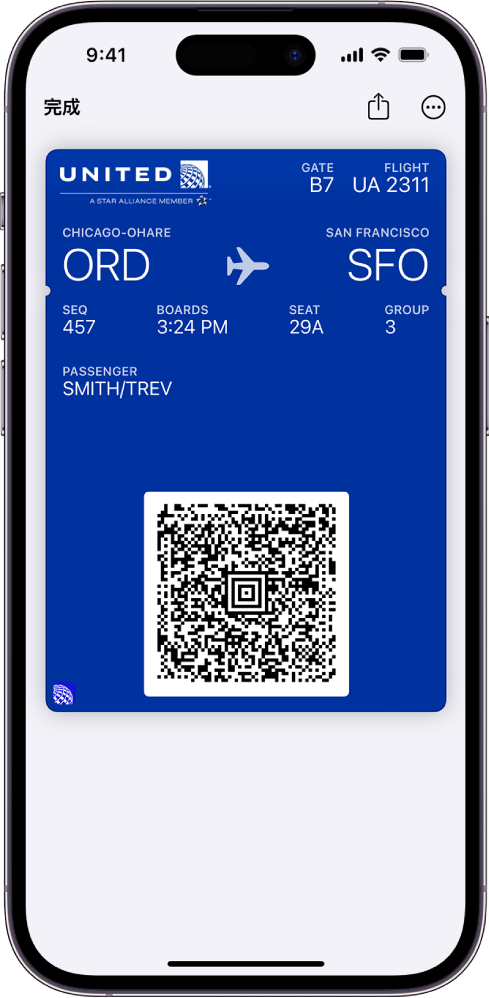
若要使用票卡,請執行下列其中一項操作:
非接觸式票卡:將 iPhone 頂部靠近票卡讀卡機,直到「完成」或一個勾號出現在螢幕上。
使用條碼或行動條碼通過:使用讀卡機掃描條碼。
檢視票卡資訊以及更改其設定
打開 iPhone 上的「錢包」App
 。
。點一下票卡,點一下
 ,然後點一下「票卡詳細資訊」。
,然後點一下「票卡詳細資訊」。選擇以下任一選項(並非所有選項皆適用於所有票卡):
自動更新:允許票卡接收來自發行機構的更新。
顯示於鎖定畫面:根據時間或位置顯示票卡。
若要允許取用位置,請前往「設定」
 >「隱私權與安全性」>「定位服務」>「錢包」,然後點一下「使用 App 期間」。
>「隱私權與安全性」>「定位服務」>「錢包」,然後點一下「使用 App 期間」。自動選取:在需要票卡時自動選取。
移除票卡:從使用你的 Apple ID 登入的所有裝置上移除票卡。
向下捲動來檢視其他資訊,例如相關 App、用途詳細資訊,以及條款與約定。
使用 AirDrop 與其他 iPhone 分享票卡或票券
你可以與附近的其他 iPhone 分享「錢包」App 中的部分票卡(不適用於所有票卡)(需要 iOS 17.2 或以上版本)。
打開 iPhone 上的「錢包」App
 。
。點一下你要分享的票卡,然後將你的 iPhone 靠近另一人的 iPhone 頂部幾公分的距離。
兩部裝置發出亮光以就表示已完成連線。
繼續靠近彼此的裝置,直到票卡顯示,然後點一下「分享」。
分享的票卡會加入接收者的「錢包」中。
使用「訊息」或「郵件」傳送票卡或票券
你可以與其他 iPhone 或 Apple Watch 使用者分享「錢包」App 中的部分票卡(某些票卡無法分享)。
打開 iPhone 上的「錢包」App
 。
。點一下你要分享的票卡,點一下
 ,然後選擇分享選項。
,然後選擇分享選項。
更改所有票卡的設定
讓票卡在其他裝置上保有最新內容:前往「設定」
 > [你的名稱] > iCloud,然後開啟「錢包」。
> [你的名稱] > iCloud,然後開啟「錢包」。【注意】此設定只會套用到「錢包」中的票卡,不會套用與 Apple Pay 一起使用的卡片。
設定通知選項:前往「設定」
 >「通知」>「錢包」。請參閱:更改 iPhone 上的通知設定。
>「通知」>「錢包」。請參閱:更改 iPhone 上的通知設定。iPhone 鎖定時允許取用「錢包」:前往「設定」>「Face ID 與密碼」或「Touch ID 與密碼」,然後開啟「錢包」(在「鎖定時允許取用」下方)。